Tutorial Excel ini menerangkan bagaimana cara membuat hyperlink ke sebuah cell pada excel 2013.
Pertanyaan : bagaimana cara membuat hyperlink ke sebuah cell di Microsoft Excel 2013.
Jawaban : caranya adalah klik kanan mouse pada cell aktiv yang akan dibuatkan linknya, kemudian pilih (select) Hyperlink dari popup menu.
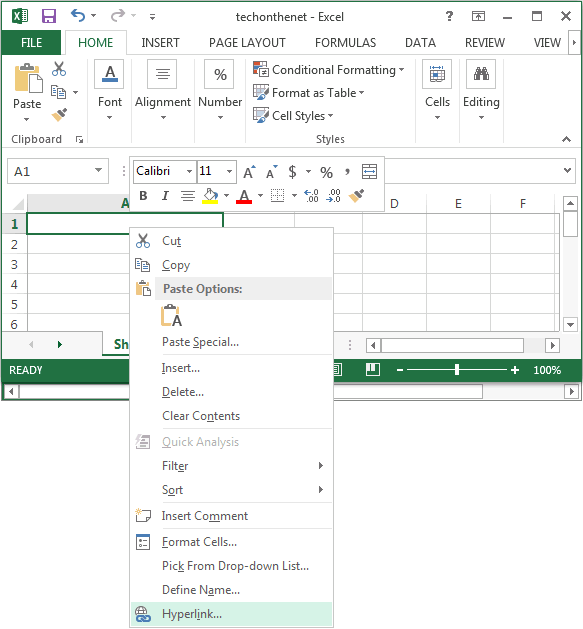
Ketika muncul jendela insert hyperlink pilih "Place In This Document" pada bagian kiri. Tulislah kata yang ingin ditampilkan pada text to display. Pada contoh kali ini, kita menuliskan "Hyperlink to cell A5", yang akan dilinkkan dengan cell A5 sheet1. Tulisan ini akan muncul di lembar kerja excel.
Selanjutnya cell tujuan pada type the cell reference. pada contoh ini kita ingin me-link-kan dengan cel A5 pada Sheet1. kemudian klik OK button.
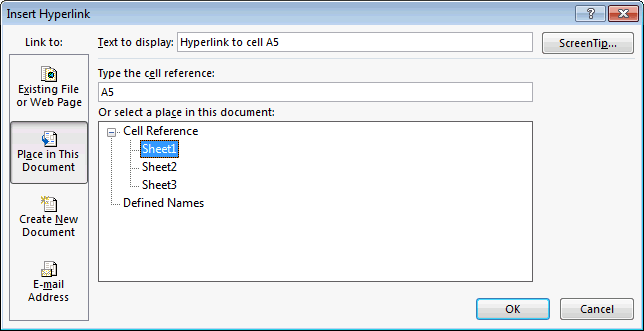
Di lembar kerja telah terdapat link cell
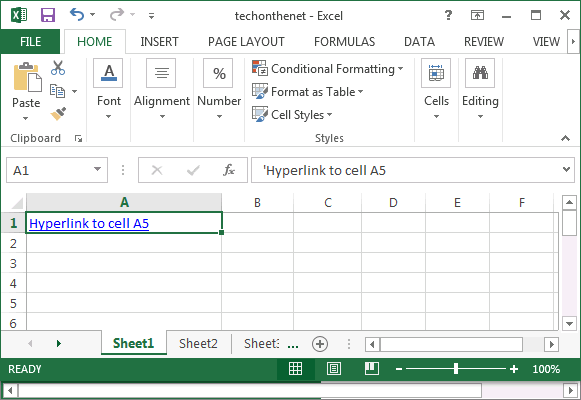
silahkan dicoba hasilnya
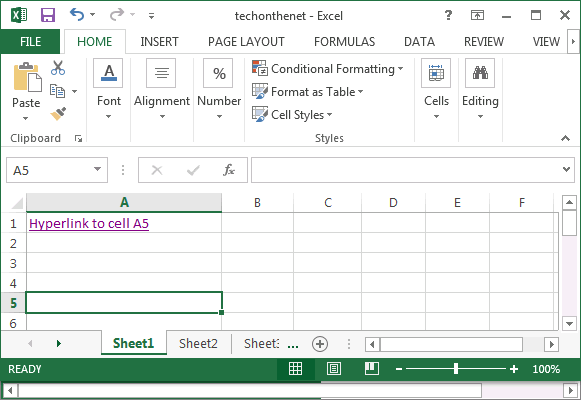
Sumber : https://www.techonthenet.com




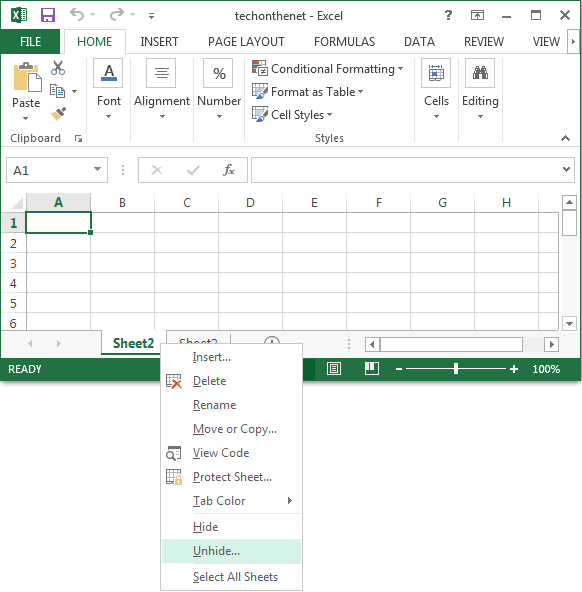
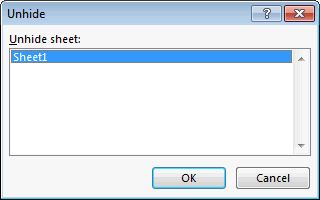
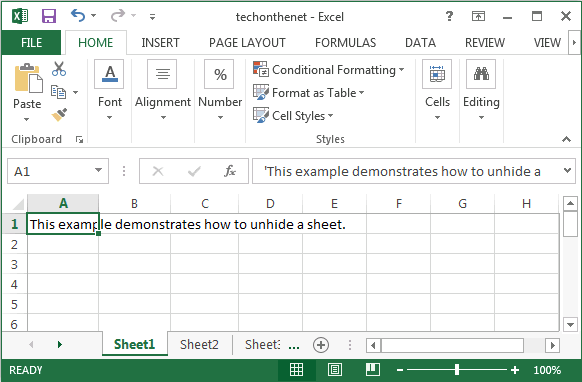
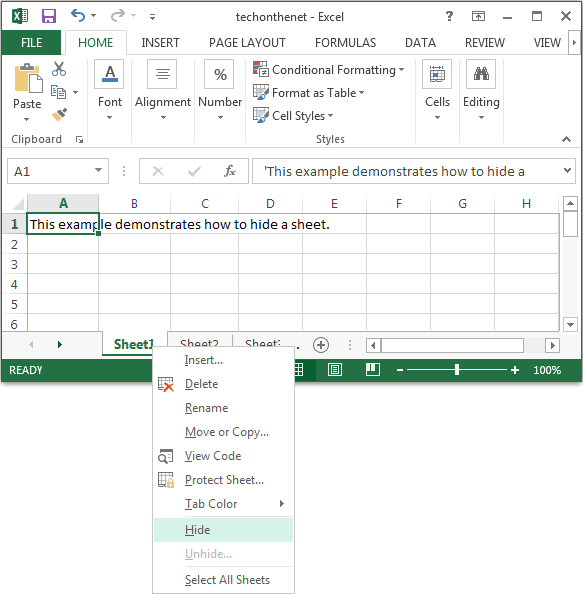
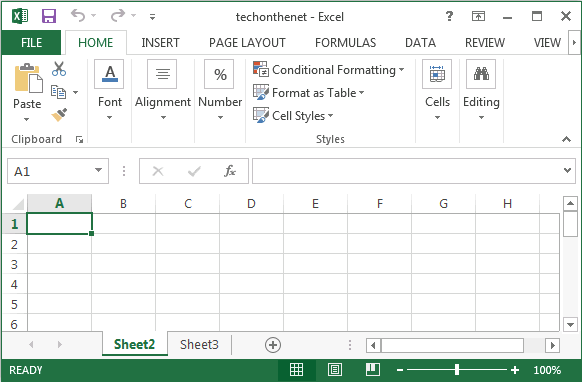
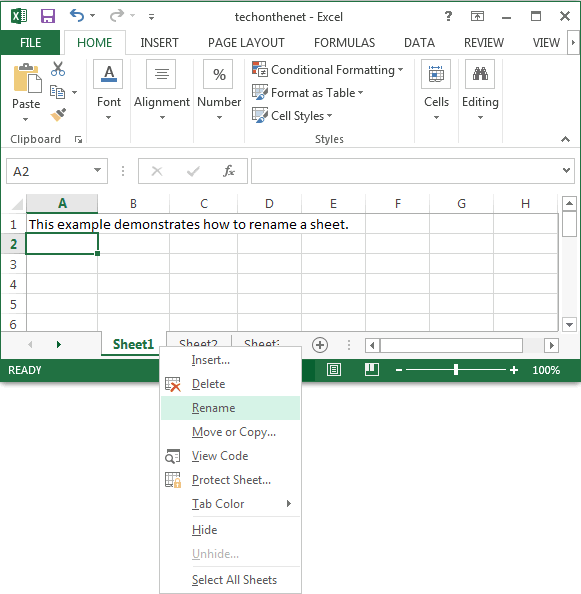
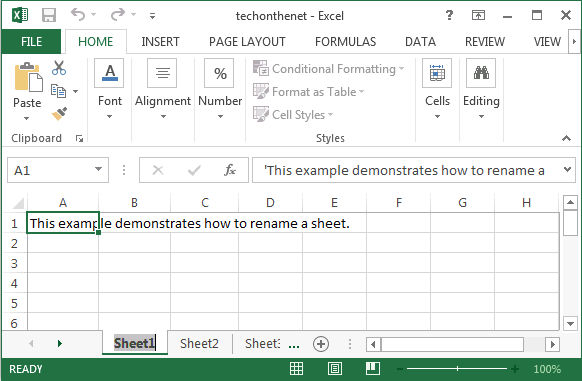
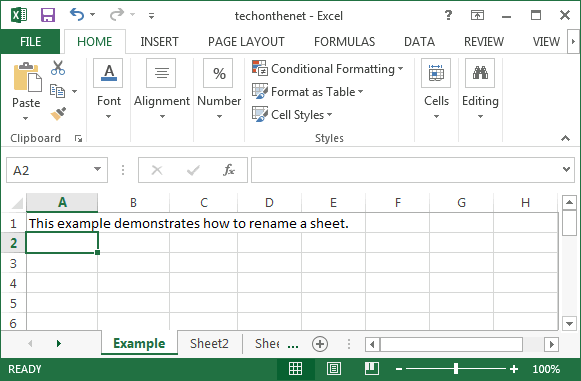
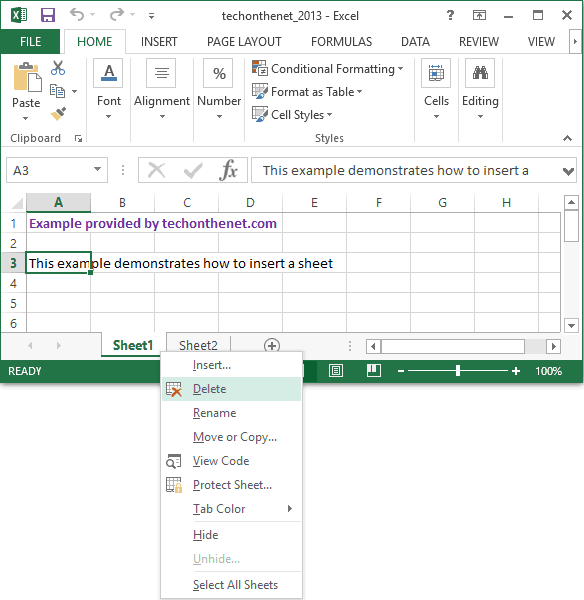

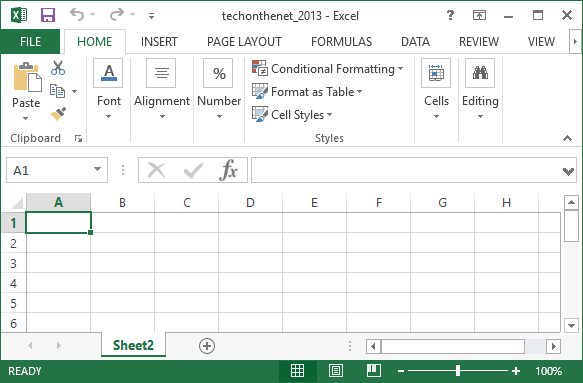
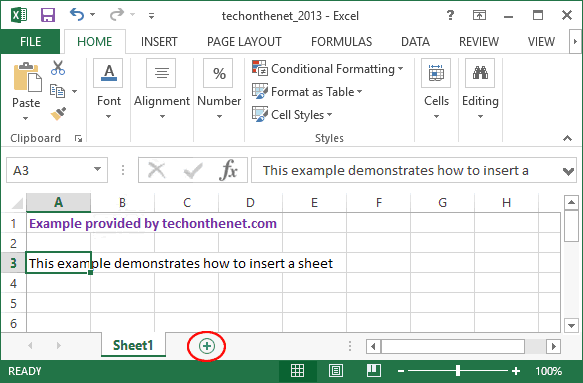
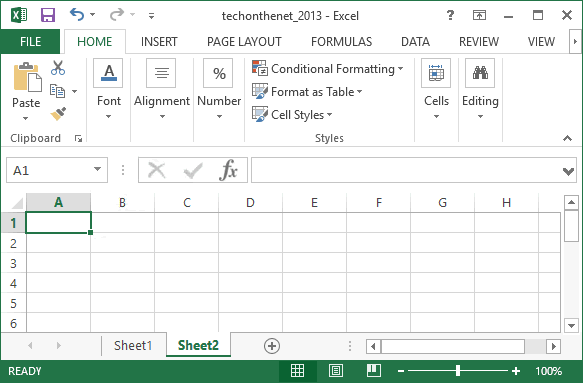
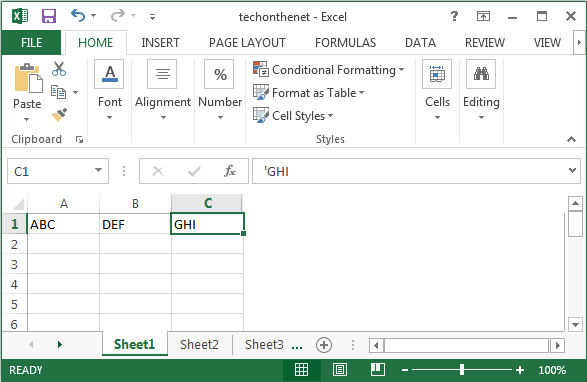
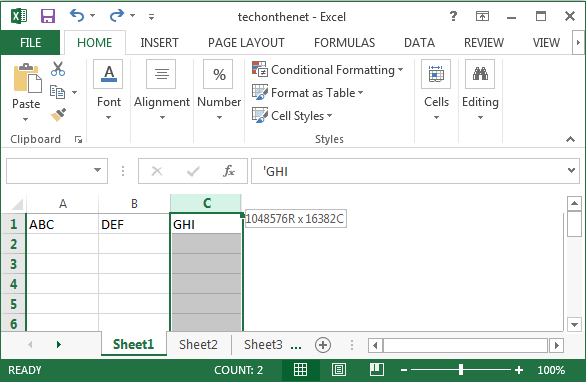
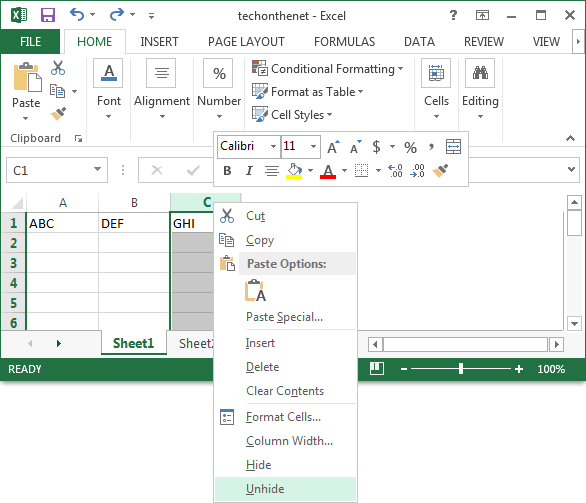
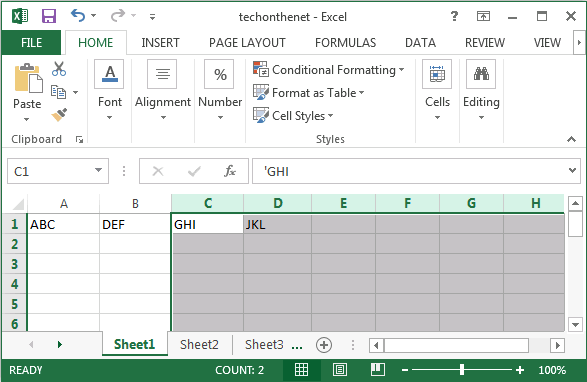

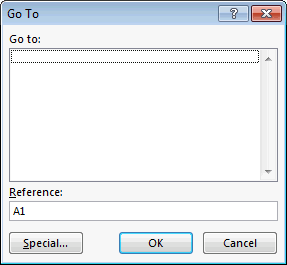
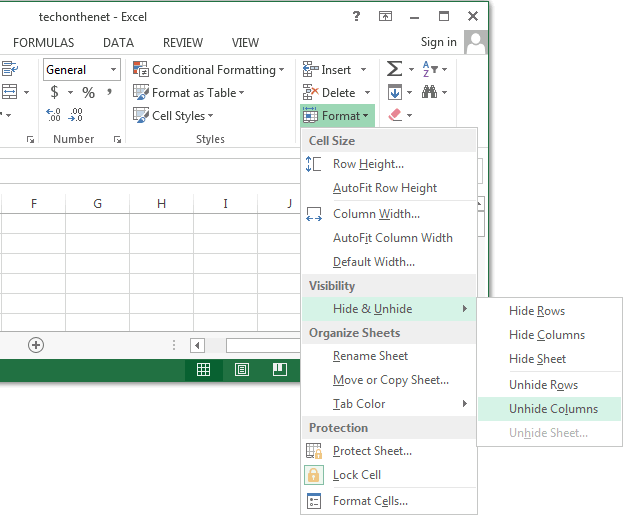
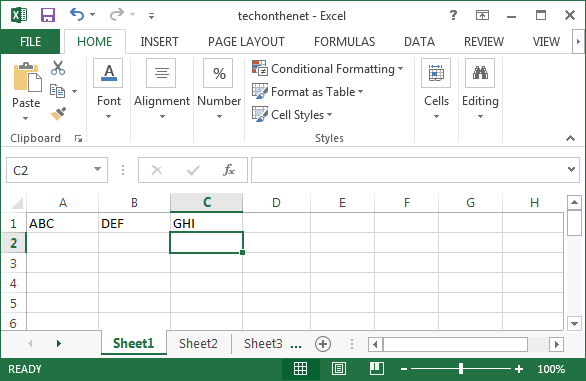
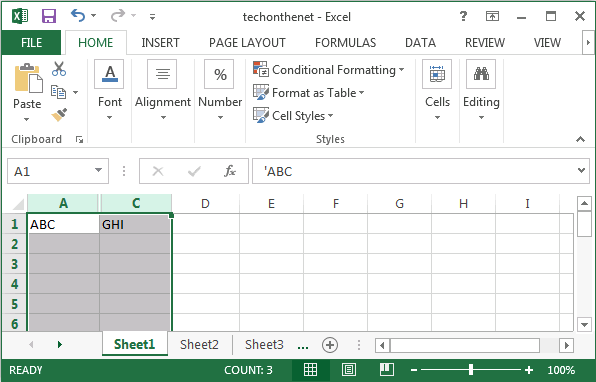
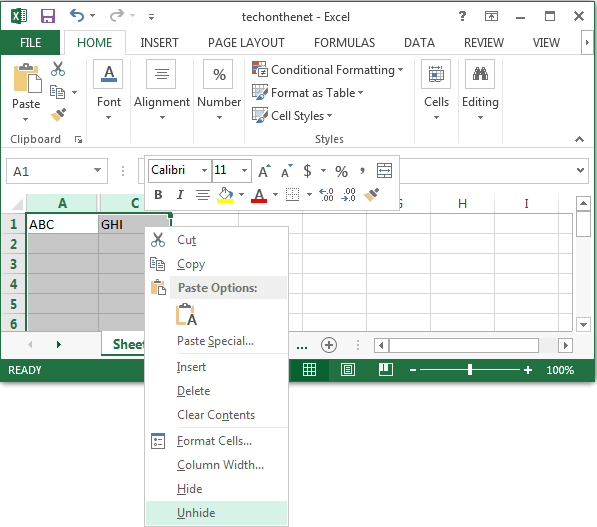
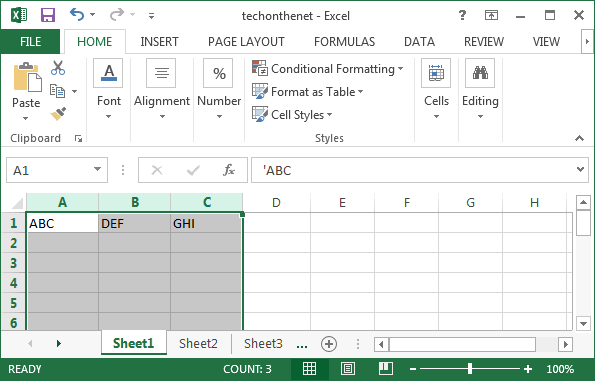
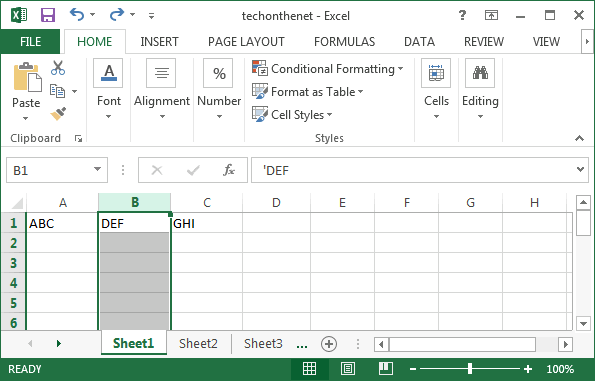
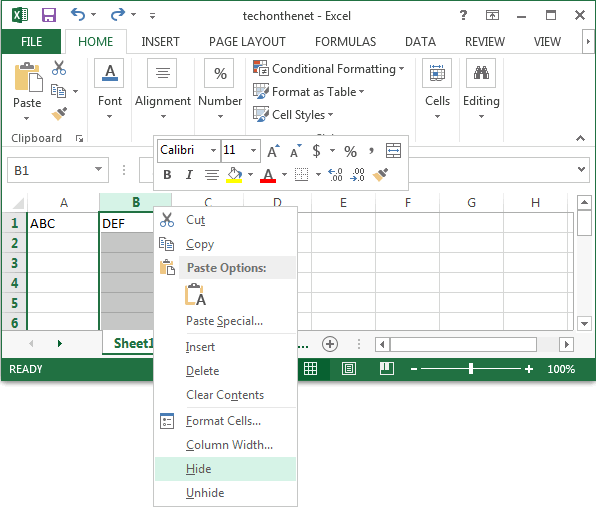
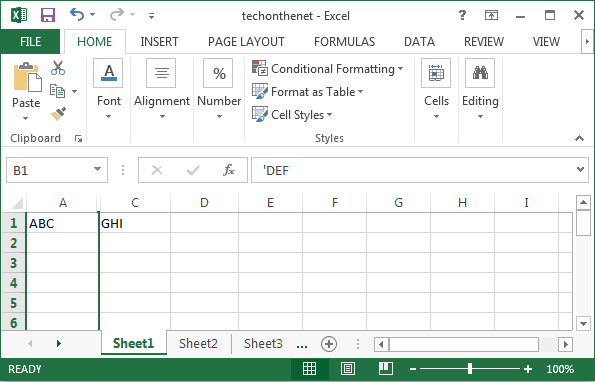
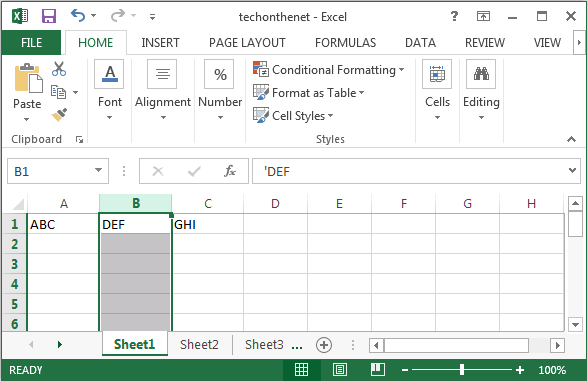
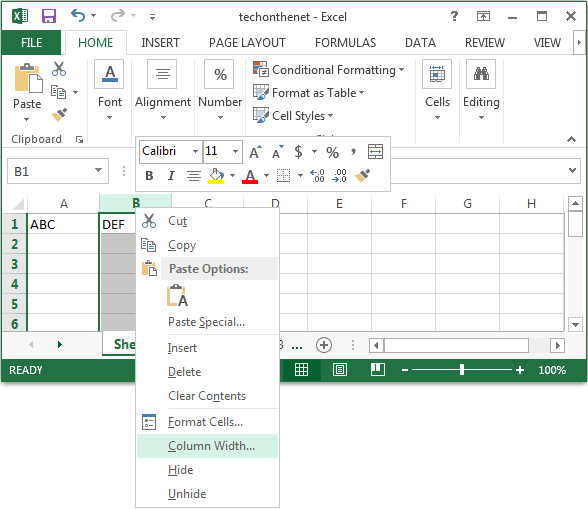
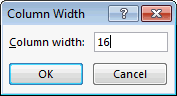
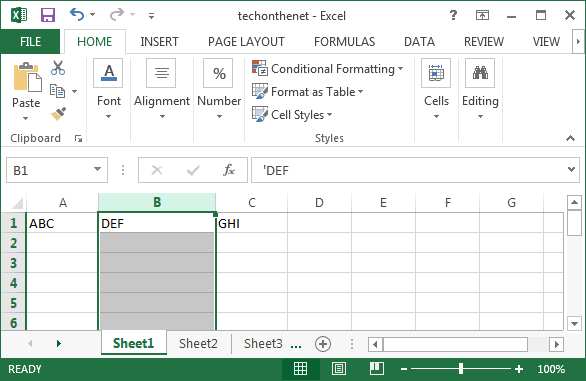
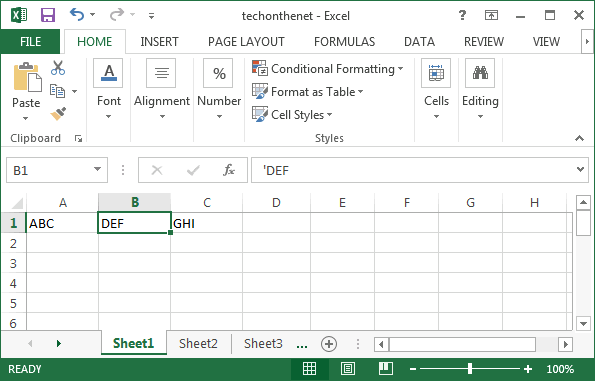
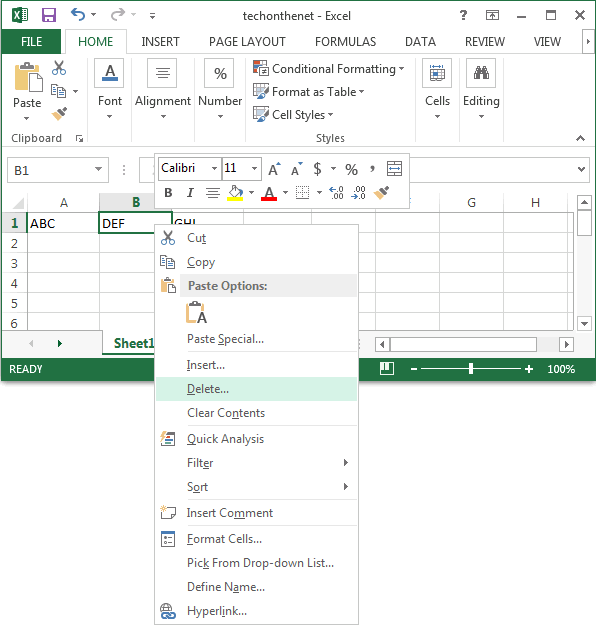
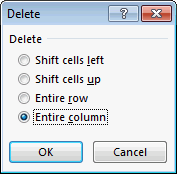
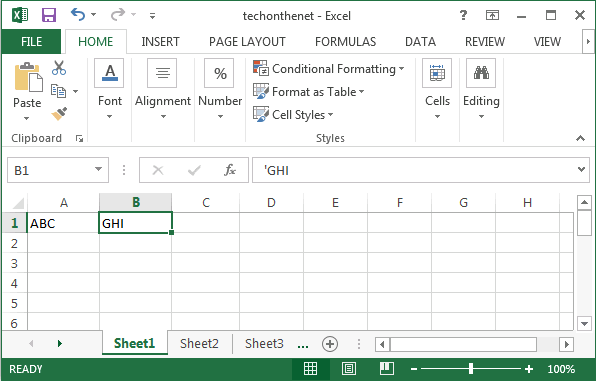
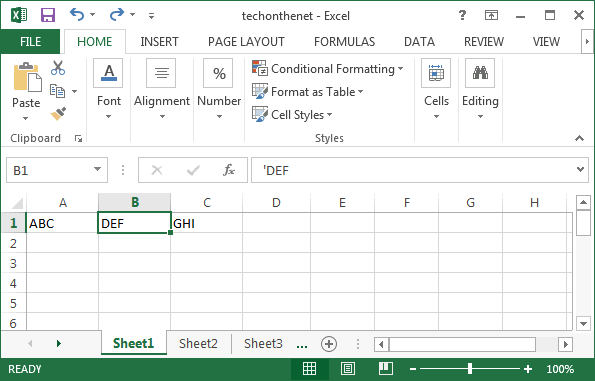
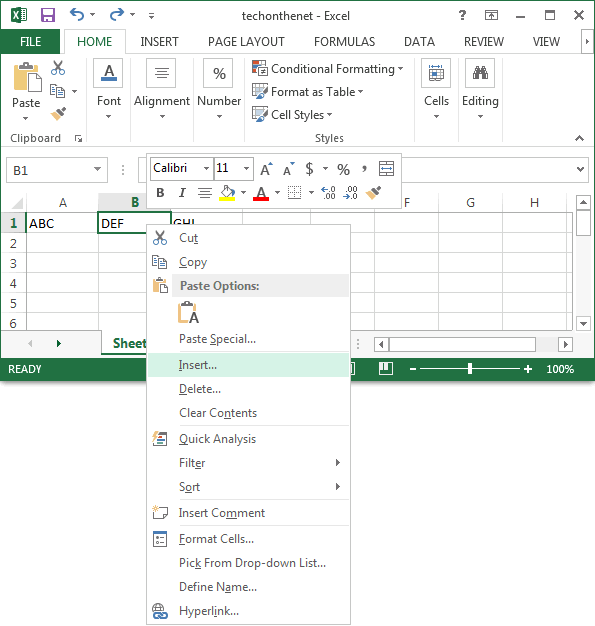
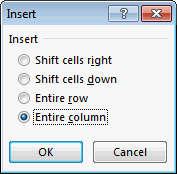
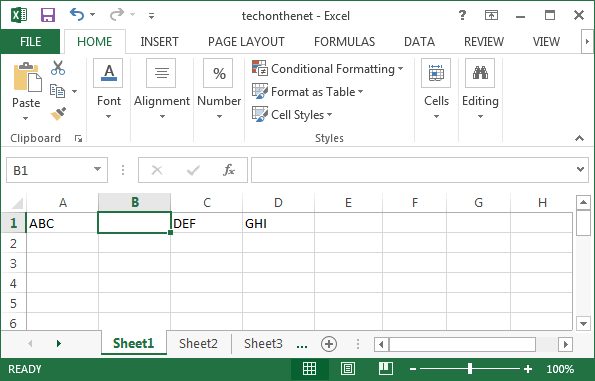
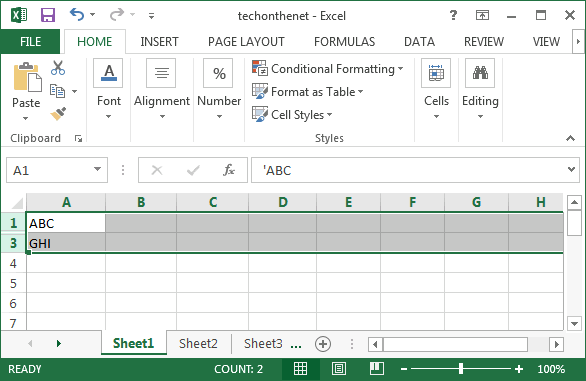
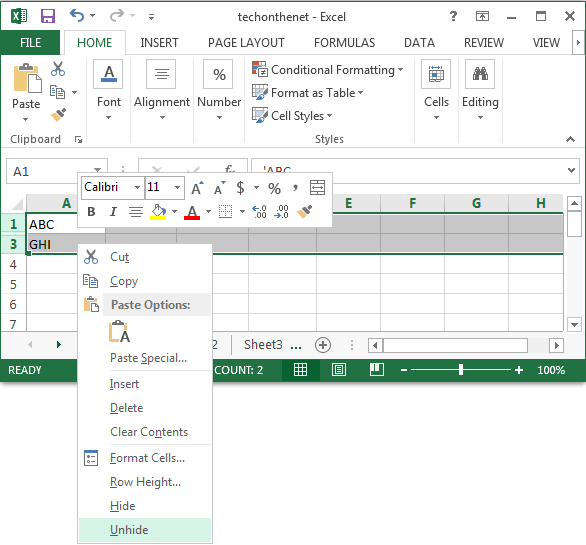
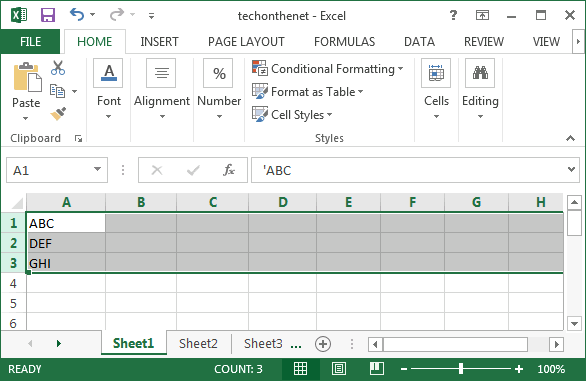
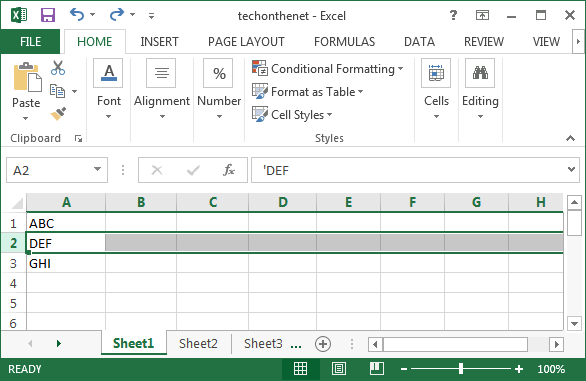
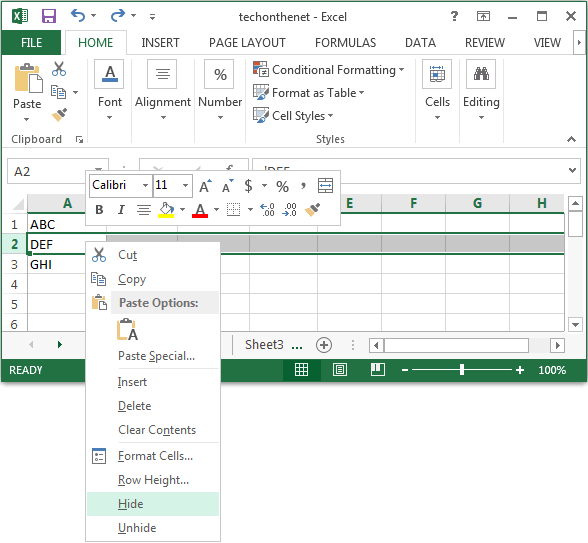
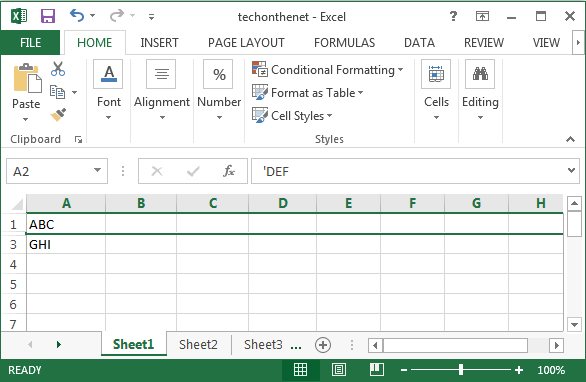
We are on
menu-navbar